安全模式如何修复电脑win10 win10安全模式下修复电脑的方法
在长时间运行win10系统的时候,难免会因为病毒入侵而导致电脑无法正常启动,这时我们可以选择进入安全模式来对病毒进行查杀,同时也能够在安全模式下对win10系统进行修复,可是安全模式如何修复电脑win10呢?在文本中小编就给大家分享一篇win10安全模式下修复电脑的方法。
具体方法如下:
1、首先要进入安全模式,通过按住“Shift”按键并在Win10中点击开始菜单中的“重启”,进入WinRE界面。
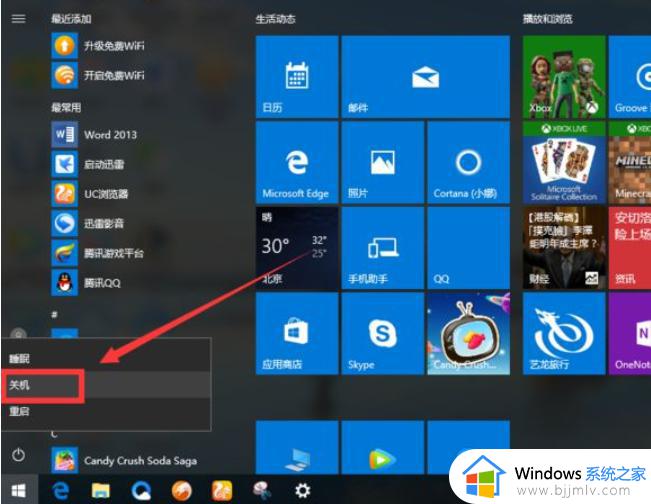
2、进入WinRE之后,点击“疑难解答”。
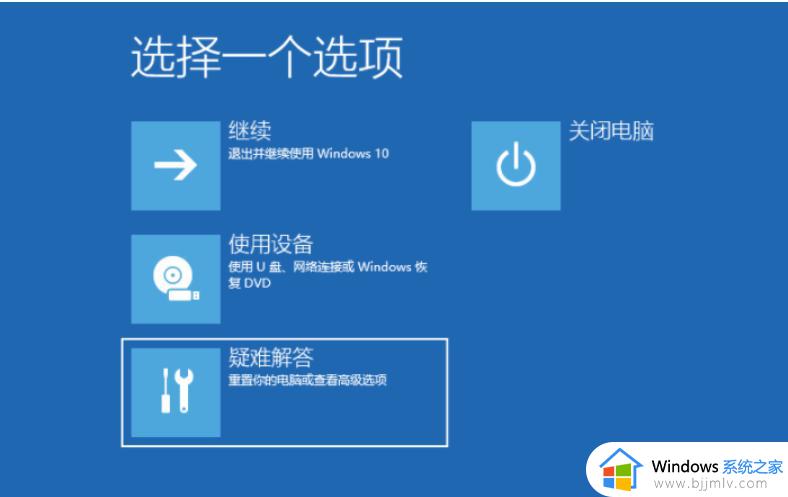
3、依次点击高级选项-启动设置-重启。
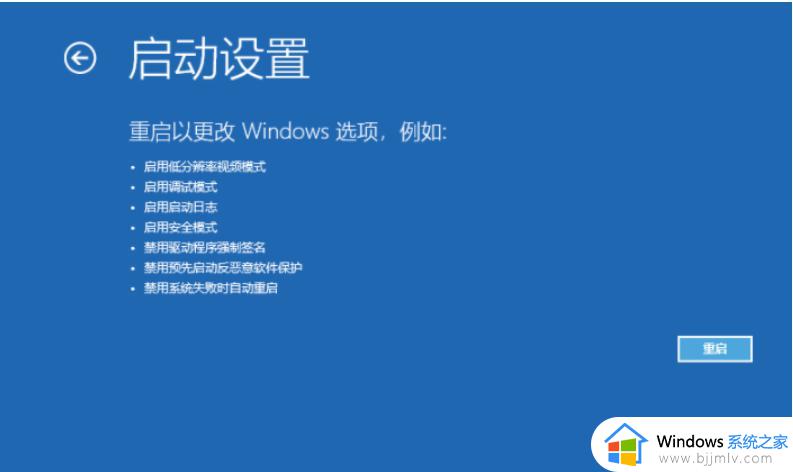
4、重启后进入启动设置,按 4 数字键即可进入安全模式。
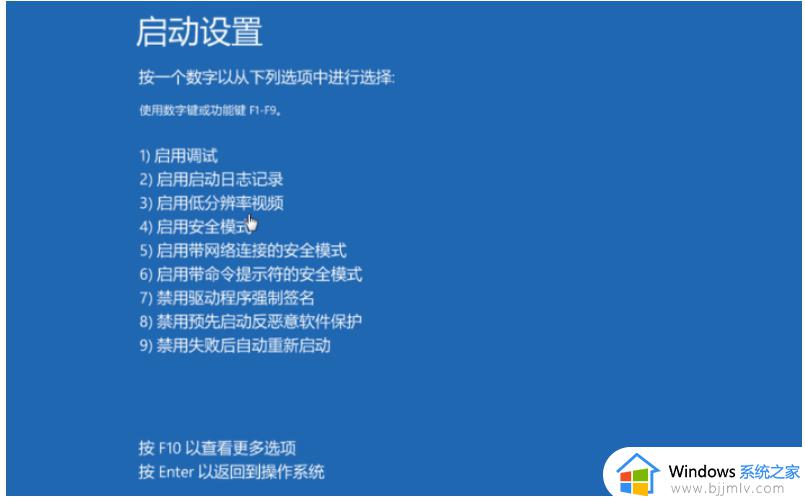
5、进入Win10安全模式桌面。
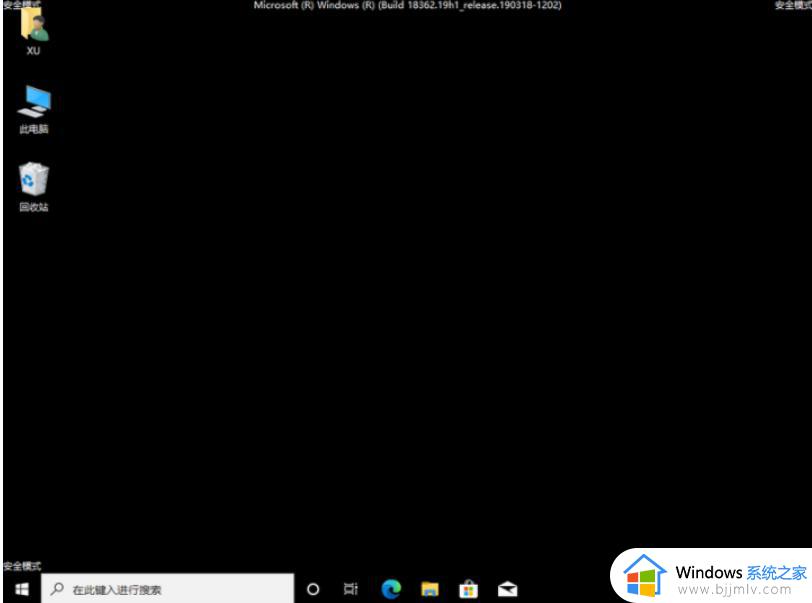
6、病毒查杀,在安全模式下可以利用电脑上有的查杀病毒软件进行查杀,这样就可以把病毒彻底删除掉了。
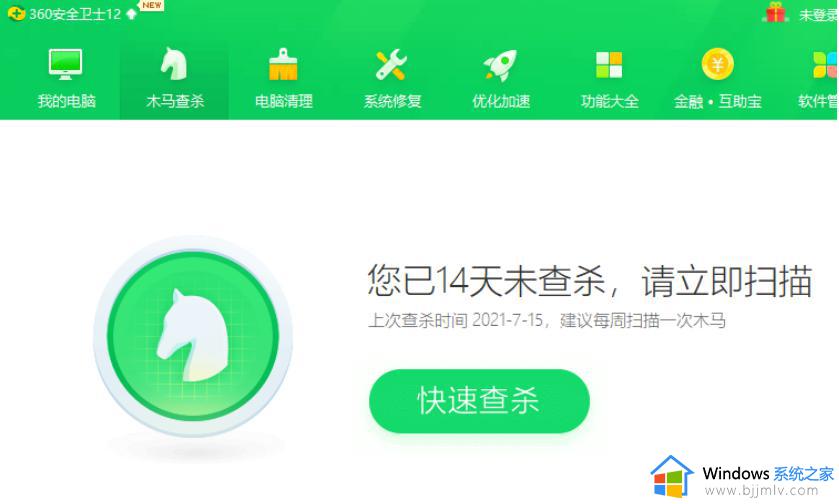
7、删除顽固的文件,在正常模式下删除一些文件的时候显示这些文件正在使用无法删除,这时就可以进入安全模式进行删除了。
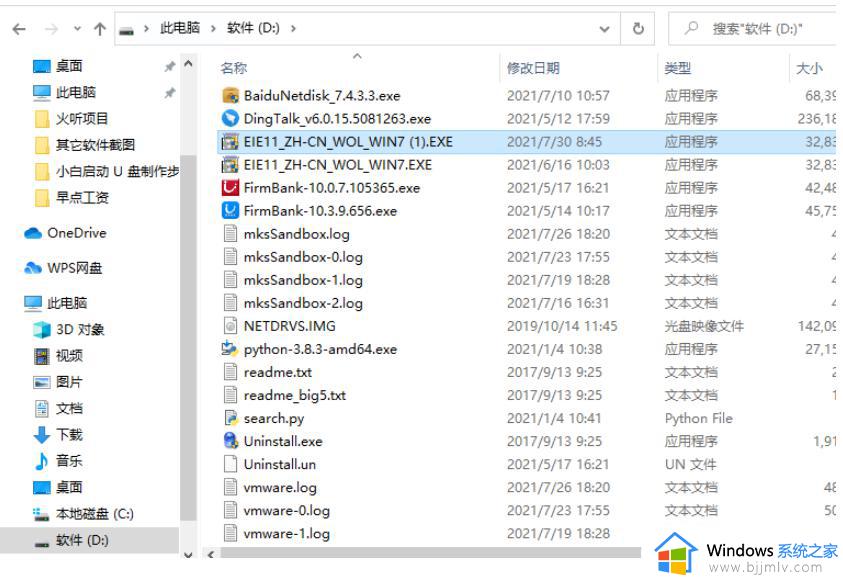
8、恢复系统设置,有时候我们会在电脑上安装一些软件,或者不小心更改了某些设置导致系统无法正常启动的话,也可以进入到安全模式进行解决。

9、修复系统故障,针对注册表出现问题而导致的系统故障非常有效。揪出恶意的自启动程序或服务,比如上不了网,然后又检查不出问题的话,可以启动到带网络连接的安全模式下看看,如果在这里网络能上的话,就说明是某些自启动程序或服务影响了网络的正常连接,可以在这里进行修复。系统还原功能,如果电脑出现无法启动的现象的话,而只能进去安全模式,那么我们就可以在安全模式下恢复系统。
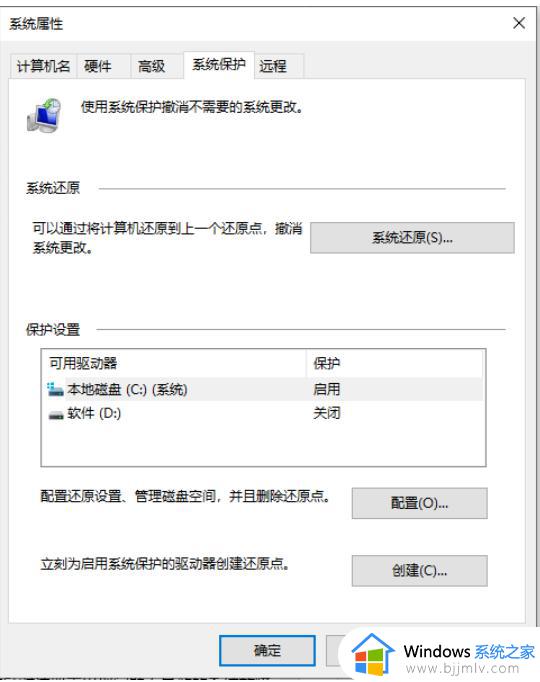
这篇文件就是关于win10安全模式下修复电脑的方法的详细内容了,如果你也有相同需要的话,可以按照上面的方法来操作就可以了,希望本文能够对大家有所帮助。
安全模式如何修复电脑win10 win10安全模式下修复电脑的方法相关教程
- dell进去安全模式win10怎么修复电脑 dell电脑win10安全模式如何修复电脑
- win10安全模式怎么修复电脑 win10启动安全模式修复电脑图文教程
- win10进入安全模式后怎么修复电脑 win10安全模式如何修复电脑
- win10进入不了安全模式怎么办 win10进不来安全模式修复方法
- win10安全模式进不去怎么办 win10无法进入安全模式如何修复
- win10安全模式下修复蓝屏怎么办 win10如何在安全模式中修复蓝屏
- 怎么退出电脑安全模式win10 如何退出win10安全模式的方法
- 电脑怎么进入安全模式win10 电脑win10如何进入安全模式
- 如何退出win10安全模式电脑 电脑win10怎么退出安全模式
- win10怎么安全模式启动电脑 win10电脑如何安全模式启动
- win10如何看是否激活成功?怎么看win10是否激活状态
- win10怎么调语言设置 win10语言设置教程
- win10如何开启数据执行保护模式 win10怎么打开数据执行保护功能
- windows10怎么改文件属性 win10如何修改文件属性
- win10网络适配器驱动未检测到怎么办 win10未检测网络适配器的驱动程序处理方法
- win10的快速启动关闭设置方法 win10系统的快速启动怎么关闭
win10系统教程推荐
- 1 windows10怎么改名字 如何更改Windows10用户名
- 2 win10如何扩大c盘容量 win10怎么扩大c盘空间
- 3 windows10怎么改壁纸 更改win10桌面背景的步骤
- 4 win10显示扬声器未接入设备怎么办 win10电脑显示扬声器未接入处理方法
- 5 win10新建文件夹不见了怎么办 win10系统新建文件夹没有处理方法
- 6 windows10怎么不让电脑锁屏 win10系统如何彻底关掉自动锁屏
- 7 win10无线投屏搜索不到电视怎么办 win10无线投屏搜索不到电视如何处理
- 8 win10怎么备份磁盘的所有东西?win10如何备份磁盘文件数据
- 9 win10怎么把麦克风声音调大 win10如何把麦克风音量调大
- 10 win10看硬盘信息怎么查询 win10在哪里看硬盘信息
win10系统推荐